如何创建 Apple Music 铃声? [解决了]
如果您想将您最喜欢的歌曲设置为 iPhone 铃声,您会喜欢创建指南 苹果音乐铃声 这里。您是否对 iPhone 的默认铃声感到厌倦?在本文中,我将向您展示如何使用 Apple Music 歌曲在 iPhone 或 iPad 上创建自定义铃声。所有这些方法都可以免费使用,并且您可以轻松地将 Apple Music 库中您喜爱的任何歌曲设置为手机铃声。
内容指南 第 1 部分:我可以使用 Apple Music 作为铃声吗?第 2 部分:下载无 DRM 的 Apple Music 歌曲作为铃声第 3 部分:使用 GarageBand 将无 DRM 的 Apple Music 歌曲设置为铃声第 4 部分:使用 iTunes 将无 DRM 的 Apple Music 歌曲设置为铃声总结
第 1 部分:我可以使用 Apple Music 作为铃声吗?
Apple Music 拥有超过 100 亿首曲目,其中包括大量精选专辑。您一定会从 Apple Music 中找到您最喜欢的音乐。但是您可以将您最喜爱的 Apple Music 歌曲设置为 iPhone 上的自定义铃声吗?遗憾的是,您无法使用 Apple Music 歌曲作为设备上的铃声。
尽管您是 Apple Music 订阅者,但几乎可以肯定您没有权利真正拥有这些音乐。如果您的订阅终止,您将无法再访问 Apple Music 服务。另一方面,Apple Music 上的歌曲是受数字版权管理保护的 AAC 文件(DRM),防止其版权资源的分配,从而杜绝盗版行为。因此您无法将其编辑为铃声的特定文件格式和长度。另外,iPhone 铃声文件是 M4A 文件。
如何在 iPhone 上创建 Apple Music 铃声?要将 Apple Music 歌曲设置为铃声,应将歌曲转换为 M4A 格式的无 DRM 文件。这需要使用音乐转换器。如需分步指南,请继续阅读!
第 2 部分:下载无 DRM 的 Apple Music 歌曲作为铃声
AMusicSoft 苹果音乐转换器 是一款一体化音乐下载器和转换器,可供 Apple Music 用户从 iTunes M4P 歌曲、Apple Music AAC 歌曲、M4B 有声读物和 Audible AA/AAX 有声读物中删除 DRM。之后,您可以使用无 DRM 的音乐创建 Apple Music 铃声,或在任何您想要的音乐播放器上播放它们。通过这种方式,您将无需访问该应用程序或将您的设备连接到互联网即可 离线收听Apple Music。 即使 歌曲从 Apple Music 中消失,您可以立即从您的计算机或设备恢复它们。
AMusicSoft Apple Music Converter 可以以 3 倍的转换速度输出 4% 原始质量的 MP100、AAC、AIFF、FLAC 和 M5A 格式文件。即使转换大文件或大型播放列表,这种超快速度也不会改变。它不会丢失音乐文件的任何部分,包括 ID 标签和任何其他信息。
AMusicSoft Apple Music Converter 是市场上领先的 DRM 删除软件。适用于 Windows 和 Mac!免费下载此程序,将 Apple Music 歌曲转换为未加密文件,且不会损失质量!
步骤 1。 在计算机上启动 AMusicSoft Apple Music Converter。在内置 Apple Music 网络播放器上登录您的帐户。登录后,您可以看到所有音乐库。现在,您可以从 AMusicSoft Apple Music Converter 中挑选要设置为铃声的歌曲。

步骤 2。 选择歌曲后,只需从显示屏上选择要转换的输出格式即可。这里我们选择MP3,因为它是最灵活的音频格式。您也可以选择M4A。不要忘记最终文件的输出文件夹。

步骤 3。 如何获得无 DRM 的 Apple Music 铃声?完成设置后,您可以点击“转换”按钮,让 AMusicSoft Apple Music Converter 启动转换过程。同时,您应该预料到 DRM 也会被删除。

第 3 部分:使用 GarageBand 将无 DRM 的 Apple Music 歌曲设置为铃声
现在,您已使用 AMusicSoft Apple Music Converter 制作了无 DRM 保护的 Apple Music 铃声,是时候将它们设置在 iPhone 或 iPad 上了。如何创建自定义铃声?我们在这里分享 GarageBand,它是已安装在您 iPhone 上的原生软件。GarageBand 是 Apple 为 iPhone、iPad 和 Mac 电脑等 Apple 设备开发的一款软件,允许用户创建音乐或播客。使用 GarageBand,您可以创建和修剪歌曲,将其精确地设置为您喜欢的铃声。将转换后的歌曲添加到设备并安装 GarageBand 后,我们就可以开始了。
步骤 1。 在 iPhone 或 iPad 上启动 GarageBand 应用程序。如果您的设备上没有此软件,请从 App Store 下载。
步骤 2。 在应用程序中,点击屏幕顶部的曲目。滑动并选择一种乐器。哪一个并不重要。这里我们选择鼓 > 智能鼓。前进。点击右上角的循环图标。此按钮允许您浏览歌曲。点击弹出窗口中的文件,然后找到您要使用的歌曲。
步骤 3。 接下来,您需要剪切该剪辑,使其长度不超过 30 秒。否则,您无法将其用作铃声。点击波形并拖动滑块以设置铃声的起点和终点。
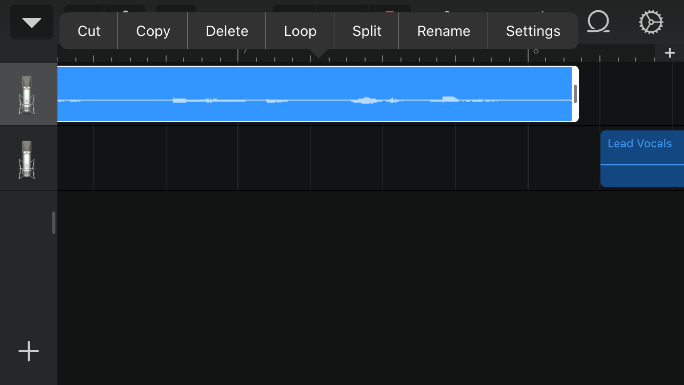
步骤 4。 最后,是时候将歌曲剪辑保存为铃声了。从菜单中选择我的歌曲。点击并按住音乐项目,然后选择共享。从菜单中选择“铃声”,然后选择“继续”。接下来,给歌曲命名。然后,选择导出。这将保存您的新铃声。
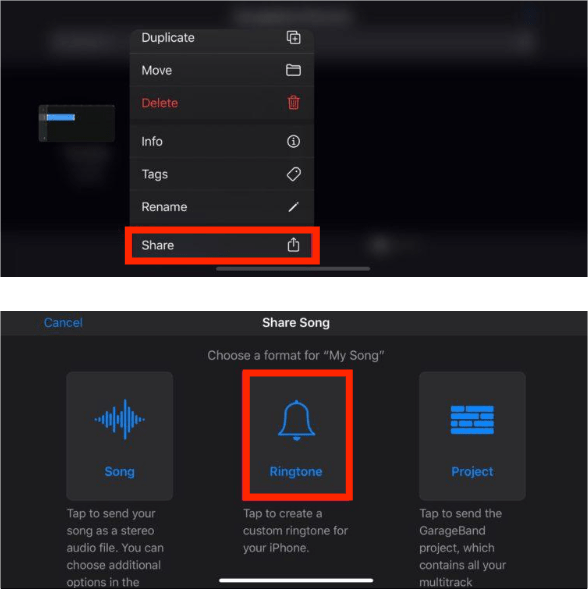
你可能感兴趣: 如何在 Garageband 中编辑歌曲
步骤 5。 如何在 iOS 设备上设置 Apple Music 铃声?打开 iPhone 并导航至“设置”>“声音和触觉”>“铃声”。现在您可以在“铃声”下选择新创建的铃声,将其设为默认铃声。

第 4 部分:使用 iTunes 将无 DRM 的 Apple Music 歌曲设置为铃声
Android 用户无法在手机上使用 GarageBand,但如果您的 Windows PC 或 Mac(macOS Mojave 或更早版本)上有 iTunes,则可以编辑所需的 Apple Music 铃声并将其同步到手机。 iTunes 使您可以更精确地了解要用作铃声的音频部分。如何将自定义Apple Music歌曲设置为铃声或闹钟?接下来,我将引导您完成整个过程。
步骤 1。 启动 iTunes,然后单击“文件”>“将文件添加到资料库”,将转换后的 Apple Music 歌曲导入 iTunes 资料库。然后查找您想要用作铃声的转换后的歌曲。
步骤 2。 选择一首歌曲并右键单击歌曲标题并选择“歌曲信息”。 在弹出窗口中,转到选项卡“选项”。

步骤 3。 在弹出的窗口中点击选项,通过设置铃声的开始时间和结束时间来选择特定的片段,然后单击确定。 确保铃声不超过 20 秒。

步骤 4。 现在使用 iTunes 编码器将新铃声更改为 AAC 版本。转到文件 > 转换 > 创建 AAC 版本。右键单击已生成的铃声。如果您使用的是 Windows 计算机,则点击“在 Windows 资源管理器中显示”以查找铃声文件。在 Mac 上,它会显示“在文件夹中显示”。通过将其扩展名从 M4A 更改为 M4R 来重命名铃声文件。

步骤 5。 使用 USB 电缆将您的设备连接到计算机。然后单击左侧面板上“设备”下的“铃声”。将 M4R 铃声文件拖到 iTunes 右侧的铃声列表中,将其传输到您的设备。
步骤 6。 现在您的手机上已经有了新铃声,您只需将其设置为铃声即可。
总结
Apple Music 上有很多精彩的歌曲,但用它们制作铃声却很复杂。你可以看到这整个过程需要你使用 AMusicSoft 苹果音乐转换器 您可以轻松地将这些无 DRM 保护的歌曲传输到 iTunes 或其他铃声制作应用程序以创建 Apple Music 铃声。点击下面的下载按钮试用 AMusicSoft 应用程序并开始使用您喜欢的曲调!
人们也读
Robert Fabry 是一位热心的博主,也是一位热衷于技术的爱好者,也许他可以通过分享一些技巧来感染你。他还热爱音乐,并曾为 AMusicSoft 撰写过有关这些主题的文章。